压气机性能分析软件
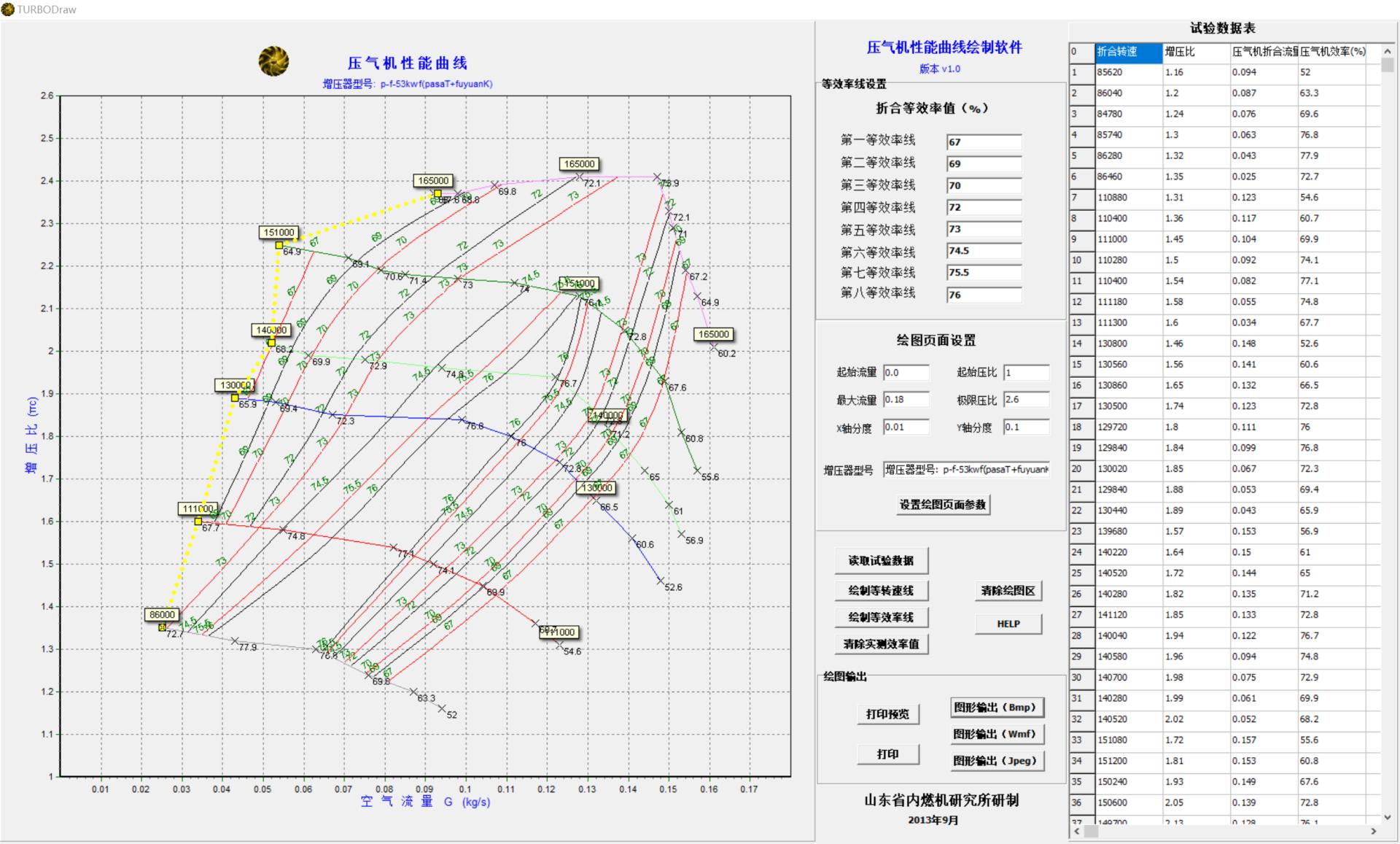
软件适用说明:
软件以压气机性能测试数据和压比流量特性曲线map图进行综合数据比对、分析,实现压气机性能工况的图形化报表动态展示。
本绘图软件为绿色版,无须安装即可使用;软件只有一个可执行文件:TurboDraw.EXE,可复制到Windows系统的任何地方直接运行使用;
软件适用操作系统:WinXP、Win7、Win8、Win10。
软件使用说明:
一、等效率线参数设置
1、折合等效率值的设置最多8个,依据试验数据的实测效率分布特点,设置所需绘制的折合等效率线;
2、所输入数值为不带% 号的整数或实数,按照由上到下依次增大的顺序输入,中间不可空缺;
3、所设置的等效率线数值,在下次运行程序时可自动记忆上次使用的数值;
二、绘图界面设置
1、绘图界面设置参数可以调整绘图区页面的显示规格,通过各参数的设置可对图形界面进行重新布局,达到用户的绘图及分析需求;
2、进行起始流量和最大流量数值的设置,可调整得到用户需求的流量绘图区域显示;进行起始压比和最大压比数值的设置,可调整得到用户需求的增压比绘图区域显示;
3、调整X轴分度和Y轴分度的数值,可实现绘图区纵横栅格密度调节,以满足不同图形的数值对比需要;
4、增压器型号栏目所输入内容为所试验机器的规格信息,此信息在点击“设置绘图页面参数”按钮后,会输入到绘图区标题中;在“读取试验数据”时,Excel表格的名称会自动输入到此栏和绘图区标题;
三、试验数据输入
1、点击“读取试验数据”按钮,根据弹出的对话框选择符合要求的Excel格式试验数据;系统不支持其他格式数据文件;
2、Excel试验数据格式:A1:D1对应数据标题为:转速、压比、流量、效率;从A2 :D2 开始为试验数据;数据格式必须为按等转速线从低到高连续排列,同一条等转速线上的数据按照工况从低到高连续排列;不得有空白行;
3、所读入的试验数据显示在界面右侧的数据表格中,可根据所绘制图形的特点和原始数据进行对比分析;
四、绘制等转速线
1、点击“绘制等转速线”按钮,软件将按照Excel表格数据从上到下进行计算处理并绘制曲线,转速差小于3000的数据将被认为在同一条等转速线上;同一条线上的数据必须按照工况由低到高(即流量由大到小)的顺序排列;
2、软件把每条等转速线上的最后一个点的转速数值按千位取整后作为等转速线的标示值输入到绘图区;
3、重复点击“绘制等转速线”按钮,可实现增加转速线的标示值的显示数量;
五、绘制等效率线
1、点击“绘制等效率线”按钮,软件将按照参数设置区的用户设置对所输入的Excel数据进行分析计算,绘制折合等效率线;
2、用户需根据所绘制曲线图形对比原始数据特点,分析所绘制的曲线是否能够充分体现压气机特性展示;通常可通过对折合等效率值的反复修改、比较,以获得较合理的等效率线分布和优秀的曲线形态;
3、如果绘制得到交错等效率线或震荡曲线等不合理的绘图,需要检查原始数据是否符合上述规则,数值是否正确;通常偏差较大的测试数据和不正确的数据排列才会导致曲线严重变形;
4、如果所绘制的曲线分布形态不满足需求,需要重新修改设定参数时,必须先“清除绘图区”后再进行新的绘图;
六、显示与隐藏实测效率值
通过点击“显示实测效率值”/“隐藏实测效率值”按钮可实现实测效率值的显示控制;
七、打印
1、点击“打印预览”按钮,根据弹出对话框内容,进行打印机设置后打印曲线图形;
2、点击“打印”按钮,直接进行默认设置的打印;
八、图形输出
1、软件设置的图像输出功能支持BMP位图、WMF图元、Jpeg三种格式的文件转换输出;根据需求选择图形转换按钮;
2、在各种图形输出对话框中,只需选择存储路径并输入图形保存名称即可,不需输入扩展名;软件自动转换相应图像格式。







